发布时间:2022-06-06 10: 31: 24
品牌型号:华为matebook
系统:windows11
软件版本:ABBYY FineReader PDF15
现在越来越追求工作和学习的简便化,pdf格式文件也就成了使用较为广泛的文档之一了,所以大多时候文件都是图片pdf格式,但也有时候需要word文档,那怎么进行格式转换呢?接下来就和小编一起来看看图片pdf怎么转换成word文档,图片pdf怎么编辑修改内容吧。
一、图片pdf怎么转换成word文档
将图片pdf转换成word文档是一件很简单的事情,利用一款pdf编辑软件就能轻松解决。
在这小编就来推荐一款专业的pdf文档编辑软件ABBYY FineReader PDF15,这款软件拥有丰富的功能,支持多种格式的文件转换成pdf文件,也可以将pdf文件转换成其他格式的文件,并且该软件还拥有ocr文字识别技术,是一个不可多得的文档编辑的好助手。
接下来就和小编一起来看看将图片pdf转换成word文档的具体操作吧!
步骤一:进入ABBYY FineReader PDF15主界面后,单击首页的“转换为Microsoft Word”,在跳转的页面中选择需要处理的pdf文件,选择好之后,单击“打开”即可。
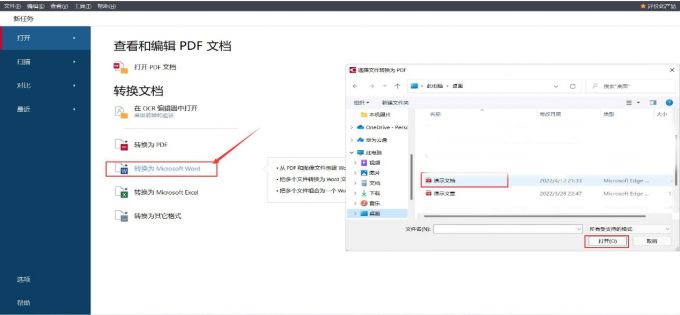
步骤二:打开后就会出现选项界面,此时可以选择保留格式,可以选择为可编辑的副本,如果是多个文件可以勾选将所有文件合并为一个文档,最后点击转换为word。
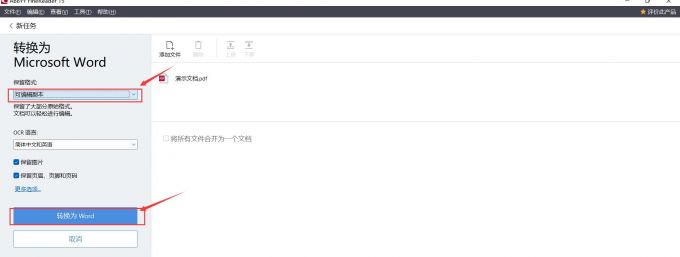
步骤三:等待稍许就可以将图片pdf文件转换成word文档,并且可以进行编辑,效果如图所示。这样就完成了将图片pdf文件转换成了word文档。
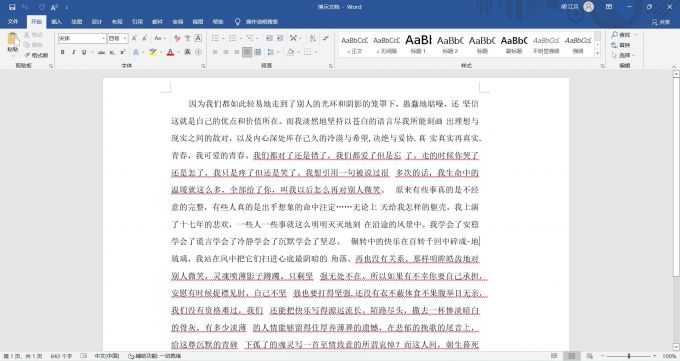
二、图片pdf怎么编辑修改内容
通过上面的学习相信大家已经掌握了将图片pdf转换成word文档的方法,其实这也是一种编辑修改图片pdf内容的一种方法,不过比较复杂,需要再次转换为pdf文件,那有没有更为简单的方法呢?下面小编就来介绍图片pdf怎么编辑修改内容,希望可以帮助到大家。
首先还是进入ABBYY FineReader PDF15首页界面,单击首页的“打开PDF文档”,并在接下来的跳转页面中选择需要进行编辑修改的pdf文件,点击打开。

打开文件是不能立即进行编辑修改的,这时只需点击上方“编辑”,就会自动将图片pdf文件转换为可编辑的pdf文件。
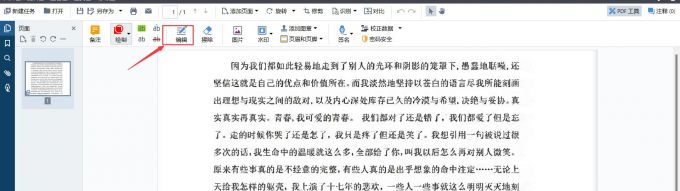
点击编辑后就会启动pdf编辑工具,包括字体类型,字体大小,行间距等,这时就可以选择内容对其进行编辑修改,完成后点击左上方文件,保存为纯图像的pdf文档。这样就完成了对图片pdf文件的编辑修改。
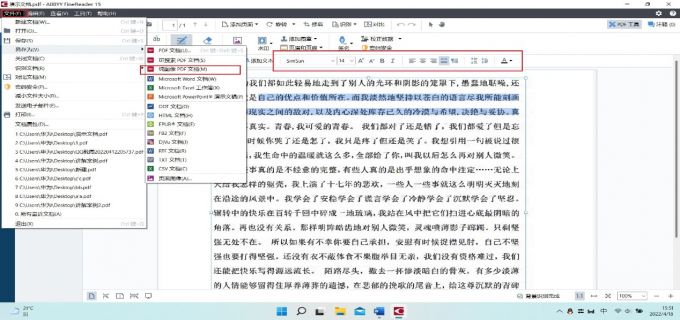
三、图片pdf转换word文档后还是图片怎么办
看了小编的介绍,现在是不是觉得将图片pdf转换成word文档,编辑图片pdf很简单,小编在这还要补充一个技巧,因为有的小伙伴在将图片pdf转换word文档时经常会遇到麻烦,就是转换word文档后内容还是以图片形式呈现,这是怎么回事呢?再和小编一起看看吧。
出现这种情况的原因有两种,一是转换软件的问题,可能软件不支持ocr扫描,所以转换后还是图片,二是图片问题,可能图片是扫描版或者图片受保护限制。绝大多是第一种情况,没有选择一款专业的pdf文档编辑软件,小编在这以ABBYY FineReader PDF15为例,讲解一下具体操作。
打开ABBYY FineReader PDF15软件,在首页界面中单击“在ocr编辑器中打开”,然后在弹出的页面中选择需要转换的图片pdf文件。
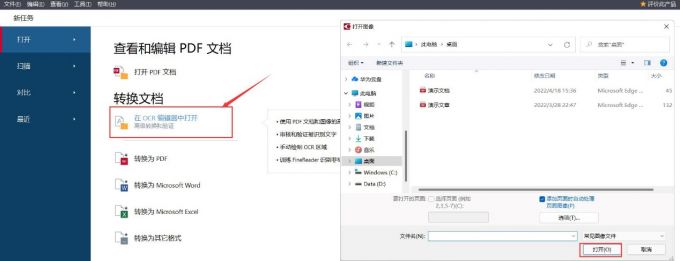
打开文件后等待稍许,扫描完成后可以对其进行编辑和修改,最后点击上方文件,进行保存,保存时格式选择word文档,这样就能准确的将图片pdf格式文件转换成word文档。
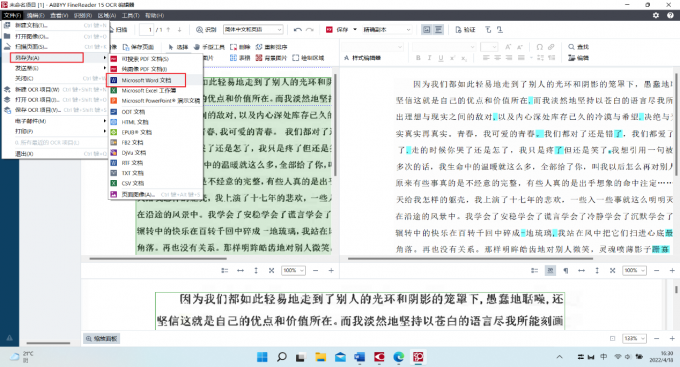
四、小结
以上就是关于图片pdf怎么转换成word文档,图片pdf怎么编辑修改内容的全部内容了,能够很轻松的解决这些问题离不开ABBYY FineReader PDF15文档编辑软件的优越性和专业性,因为它丰富的功能文档功能,才使得大家可以事半功倍,提高工作效率,减轻工作压力,如果你也想拥有小编同款软件,欢迎登录ABBYY中文网站下载,并且能学习到更多的知识技能,赶快行动起来吧!
作者:恩泽
展开阅读全文
︾
读者也喜欢这些内容:

pdf格式如何转换成word文档格式 pdf格式转换word格式图片不清楚
在工作中,有时我们需要将PDF格式转换为纯文本的Word格式。今天小编就带大家了解一下两个关于文档格式转换的问题,PDF格式如何转换成Word文档格式,PDF格式转换Word格式图片不清楚。...
阅读全文 >

多个Word文档怎么合并成一个 多个Word文档合并后页码乱了怎么办
对于一些需要处理大量文档的用户来说,合并文档能够提升我们在处理文档时的效率,但是我们在合并文档时会出现一些棘手的问题,例如合并后的页码乱了等等。为了解决这样的问题,今天我们就来说一说多个Word文档怎么合并成一个,多个Word文档合并后页码乱了怎么办。...
阅读全文 >

PDF转Excel如何不分页 PDF转Excel表头如何保留或删除
我们在工作或者生活中会经常接触到一些PDF格式的文件,而PDF文件最大的特点在于其较难编辑,因此我们经常需要将PDF文件转换成其他格式的文件。在这个过程中,我们需要使用到一些专业的PDF编辑软件,那么今天我们就来说一说PDF转excel如何不分页,以及PDF转excel表头如何保留或删除。...
阅读全文 >

ABBYY FineReader 12激活教程
安装完 ABBYY FineReader 12 之后,需要激活程序才能在完整模式下运行。在受限模式下,将根据您的版本和所在地区禁用一些功能。...
阅读全文 >